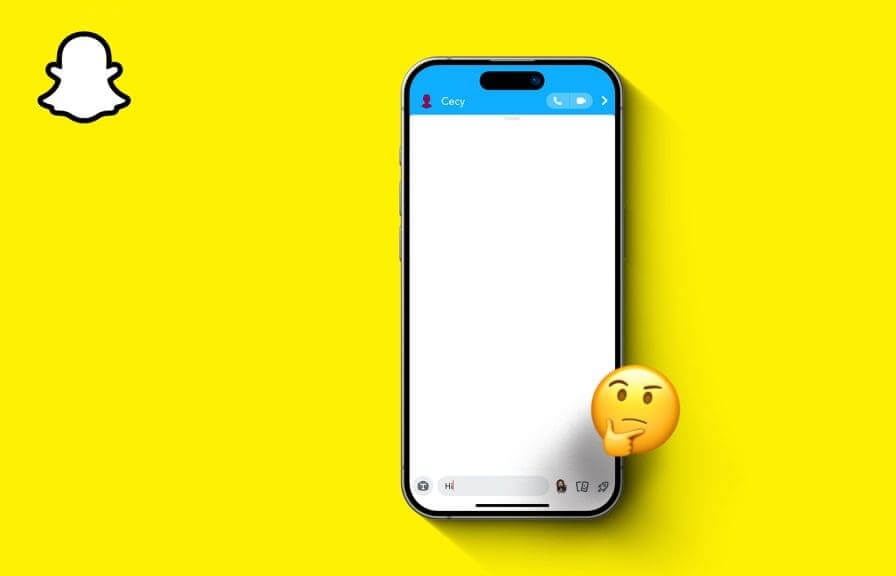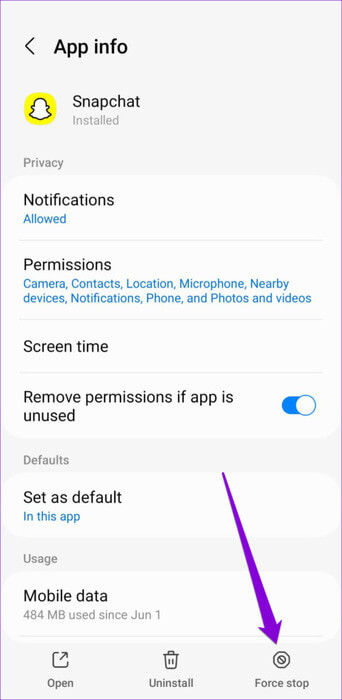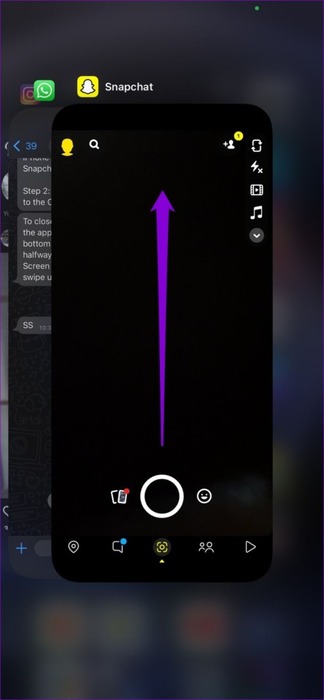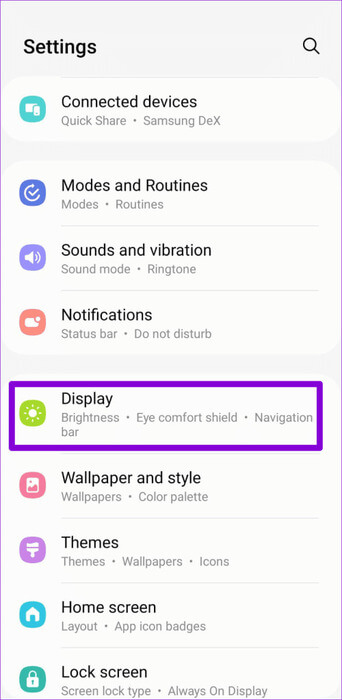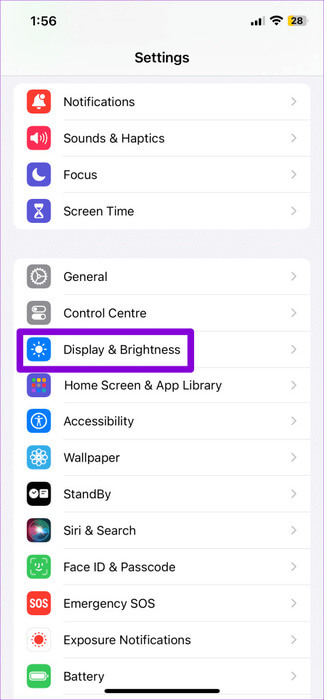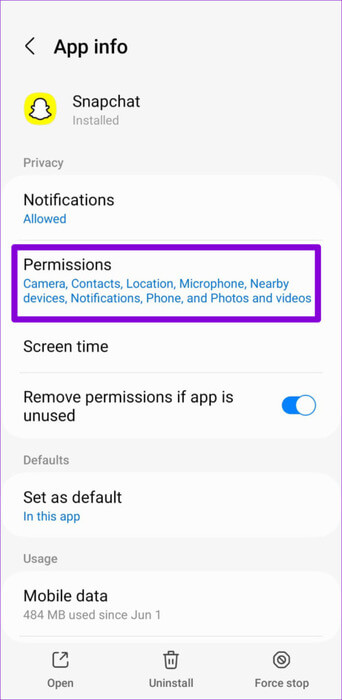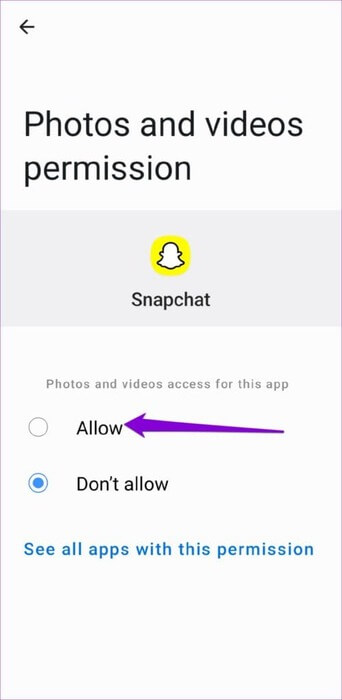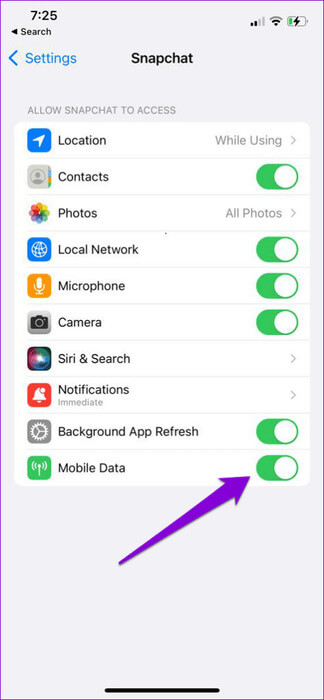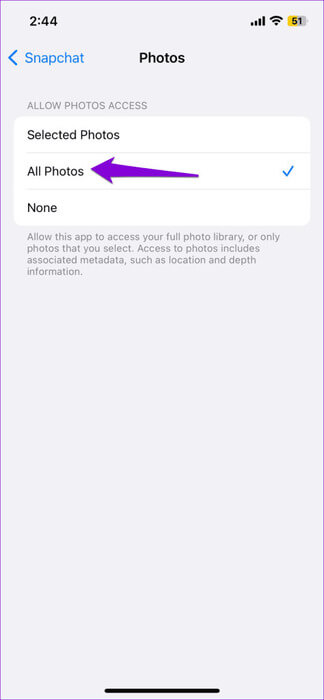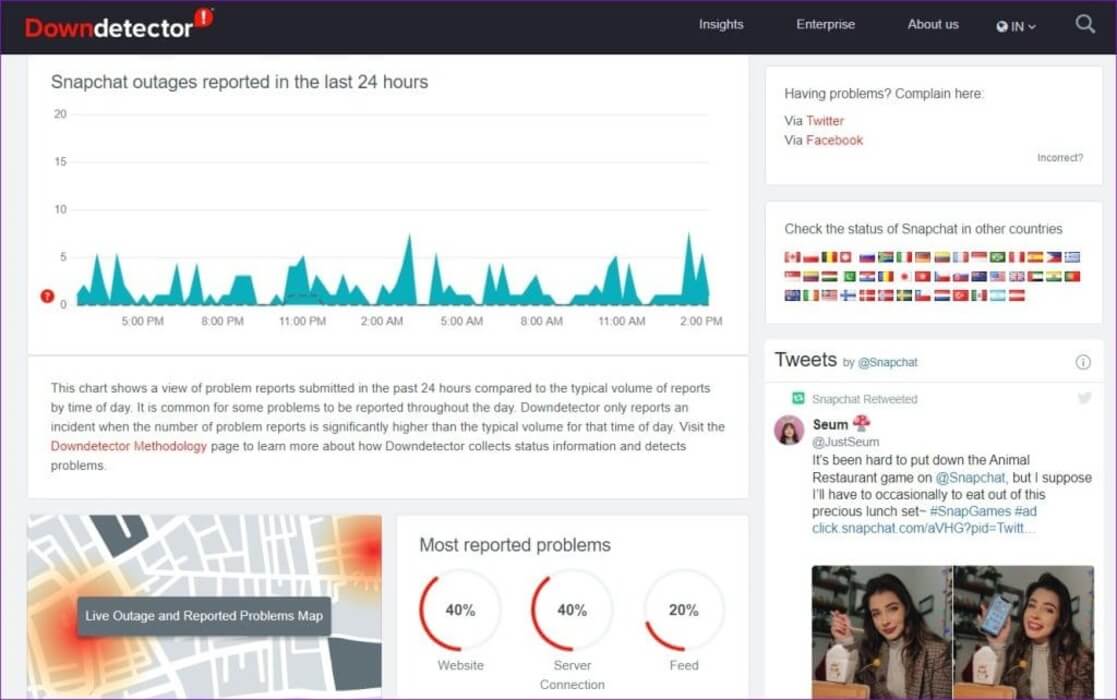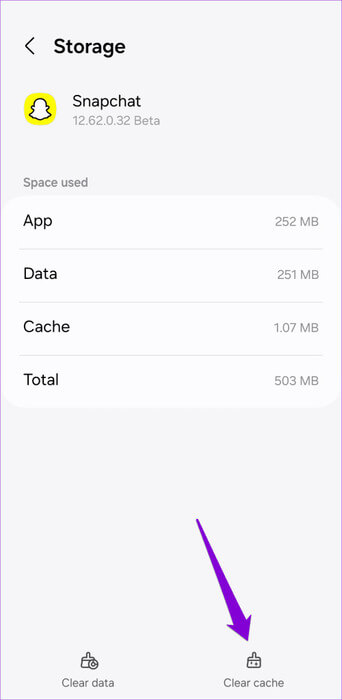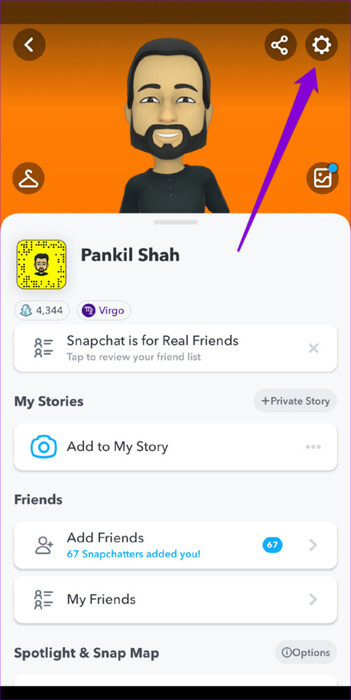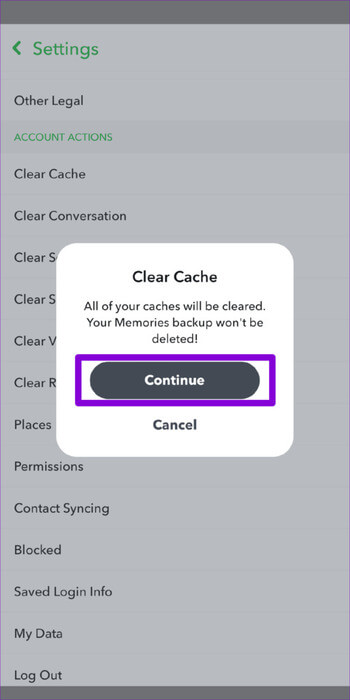أفضل 7 إصلاحات لمشكلة ظهور الشاشة البيضاء في Snapchat على Android وiPhone
مع التركيز على العفوية والأصالة، يعد Snapchat منصة ممتازة للتعبير عن نفسك والتواصل مع الآخرين. ومع ذلك، قد يؤدي تعطل التطبيق المفاجئ ومشكلات التحميل والأخطاء المشفرة في بعض الأحيان إلى إضعاف تجربة Snapchat لديك. إحدى هذه المشكلات الشائعة هي عندما يواجه تطبيق Snapchat على جهاز Android أو iPhone خللًا في الشاشة البيضاء ويفشل في تحميل أي شيء. فيما يلي أفضل 7 إصلاحات لمشكلة ظهور الشاشة البيضاء في Snapchat على Android وiPhone.
على الرغم من أن استخدام Snapchat على الويب قد يكون حلاً مؤقتًا جيدًا، إلا أنه لا يقدم نفس الميزات والوظائف التي يوفرها تطبيق الهاتف المحمول. لحسن الحظ، من الممكن استعادة Snapchat وتشغيله باستخدام الحلول المذكورة أدناه. لذلك، دعونا التحقق منها.
1. استبعد المشكلات المتعلقة بالإنترنت
قد يفشل تحميل تطبيقات مثل Snapchat على هاتفك وتعرض شاشة بيضاء فارغة إذا كانت هناك مشكلة في اتصالك بالإنترنت. للتحقق من هذا الاحتمال، افتح متصفح هاتفك وقم بتحميل بعض مواقع الويب. إذا واجهت مشكلات، فانتقل إلى اتصال شبكة آخر قبل تحميل تطبيق Snapchat مرة أخرى.
2. أغلق التطبيق بالقوة وأعد فتحه
تعد إعادة تشغيل تطبيق Snapchat طريقة بسيطة وفعالة لحل أي خلل مؤقت قد يواجهه التطبيق أثناء التشغيل. سيؤدي القيام بذلك إلى إنهاء جميع العمليات المتعلقة بالتطبيقات على جهاز Android أو iPhone، مما يمنحها بداية جديدة.
لفرض إغلاق Snapchat على جهاز Android، اضغط مطولاً على أيقونة التطبيق الخاص به ثم اضغط على أيقونة المعلومات من القائمة التي تظهر. في صفحة معلومات التطبيق، اضغط على خيار فرض الإيقاف في الأسفل.
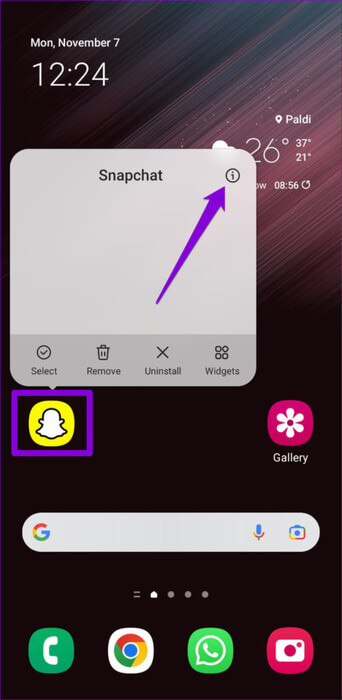
إذا كنت تستخدم Snapchat على جهاز iPhone، فاسحب لأعلى من أسفل الشاشة (أو اضغط على زر الشاشة الرئيسية مرتين) لإظهار مبدل التطبيق. اسحب لأعلى على بطاقة Snapchat لإغلاق التطبيق.
أعد فتح تطبيق Snapchat ومعرفة ما إذا كان يتم تحميله بشكل جيد.
3. إيقاف تشغيل الوضع المظلم على هاتفك
هناك سبب آخر قد يجعل Snapchat عالقًا على شاشة بيضاء وهو نظام الألوان الذي تم تعيينه على جهاز Android أو iPhone. يمكنك محاولة إيقاف تشغيل الوضع المظلم مؤقتًا على هاتفك لمعرفة ما إذا كان ذلك يحل المشكلة.
على نظام Android، افتح تطبيق “الإعدادات” وانقر على “العرض”. ثم حدد خيار Light من القائمة التالية.
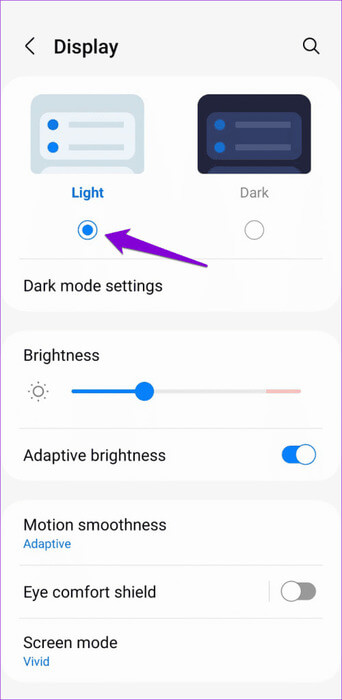
إذا كان لديك جهاز iPhone، فافتح تطبيق الإعدادات وانقر على العرض والسطوع. ثم حدد خيار الضوء.
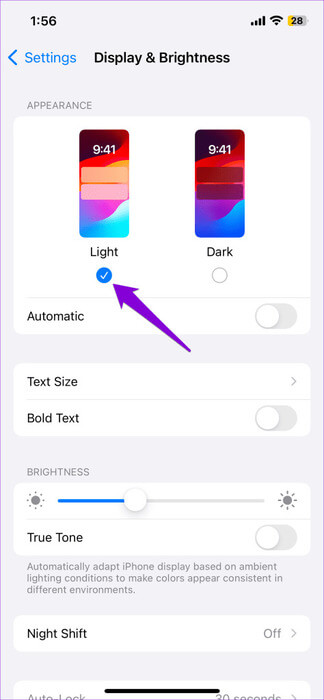
أعد تشغيل تطبيق Snapchat بعد ذلك وتحقق مما إذا كانت المشكلة لا تزال قائمة.
4. مراجعة أذونات التطبيق
هل قمت بمنع أي أذونات لتطبيق Snapchat؟ قد يتسبب ذلك في عرض التطبيق لشاشة بيضاء على جهاز Android أو iPhone. على سبيل المثال، إذا رفضت وصول Snapchat إلى الصور ومقاطع الفيديو الخاصة بك، فقد تظهر شاشة فارغة عند عرض ألبوم الكاميرا.
لتجنب مثل هذه المشكلات، يجب عليك منح Snapchat جميع الأذونات اللازمة.
Android
الخطوة 1: اضغط لفترة طويلة على أيقونة تطبيق Snapchat واضغط على أيقونة “i” من القائمة المنبثقة. في صفحة معلومات التطبيق، حدد الأذونات.
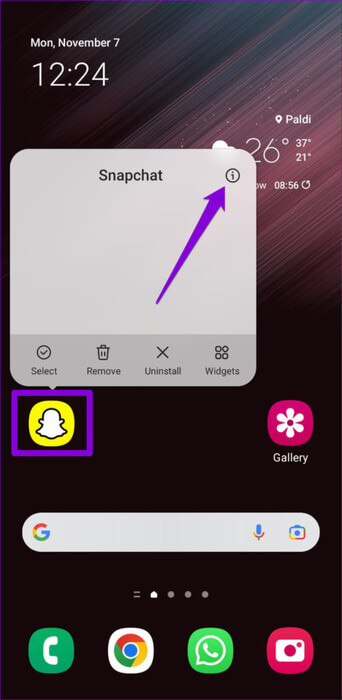
الخطوة 2: قم بمراجعة كل إذن واحدًا تلو الآخر وقم بتعيينه على السماح.
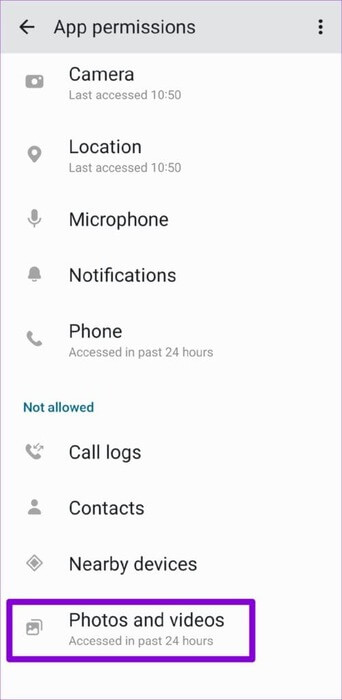
اسمح لـ Snapchat بالوصول إلى مساحة التخزين الخاصة بك على Android
iPhone
الخطوة 1: افتح تطبيق الإعدادات على جهاز iPhone الخاص بك وانتقل للأسفل للنقر على Snapchat. ثم استخدم مفاتيح التبديل في القائمة التالية لتمكين كافة الأذونات اللازمة.
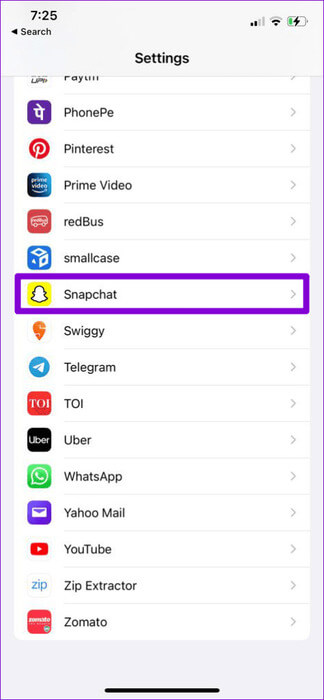
الخطوة 2: اضغط على الصور وحدد كافة الصور في القائمة التالية.
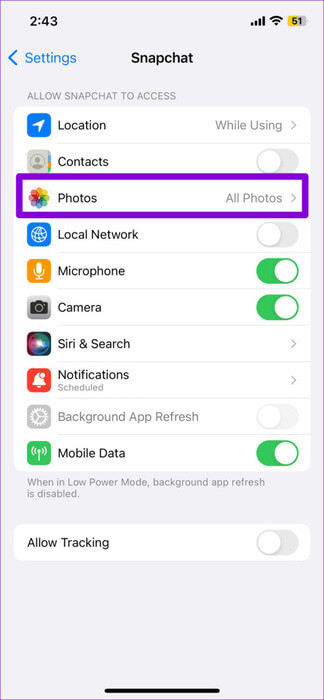
5. تحقق مما إذا كان SNAPCHAT معطلاً
في بعض الأحيان، قد يفشل تحميل تطبيق Snapchat بشكل صحيح ويعرض شاشة بيضاء مع شريط أزرق بسبب مشكلات من جانب الخادم. لإلغاء هذا الاحتمال، يمكنك التحقق من حالة خادم Snapchat على موقع ويب مثل Downdetector.
تحقق من الرسم البياني لتقرير الانقطاع لمعرفة ما إذا كان الآخرون يواجهون مشكلات مماثلة. إذا كان الأمر كذلك، فانتظر حتى يتم إعادة تشغيل خوادم Snapchat.
6. مسح ذاكرة التخزين المؤقت للتطبيق
إذا استمر Snapchat في عرض شاشة بيضاء، فقد تكون بيانات ذاكرة التخزين المؤقت الحالية المرتبطة بالتطبيق تالفة. حاول مسح ذاكرة التخزين المؤقت لتطبيق Snapchat لمعرفة ما إذا كان ذلك سيعيد الحالة الطبيعية.
Android
الخطوة 1: اضغط لفترة طويلة على أيقونة تطبيق Snapchat واضغط على أيقونة “i” من القائمة الناتجة.
الخطوة 2: انتقل إلى التخزين واضغط على خيار مسح ذاكرة التخزين المؤقت.
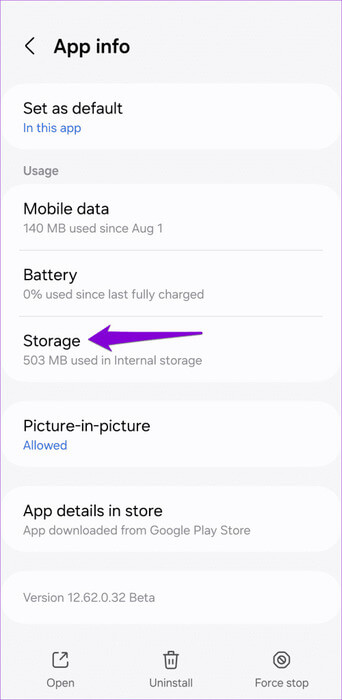
iPhone
الخطوة 1: افتح تطبيق Snapchat على جهاز iPhone الخاص بك. اضغط على أيقونة ملفك الشخصي، ثم اضغط على أيقونة الترس لفتح إعدادات Snapchat.
ملحوظة: إذا لم تتمكن من الوصول إلى قائمة إعدادات Snapchat بسبب خلل في الشاشة البيضاء، فسيتعين عليك إلغاء تثبيت التطبيق وتثبيته مرة أخرى.
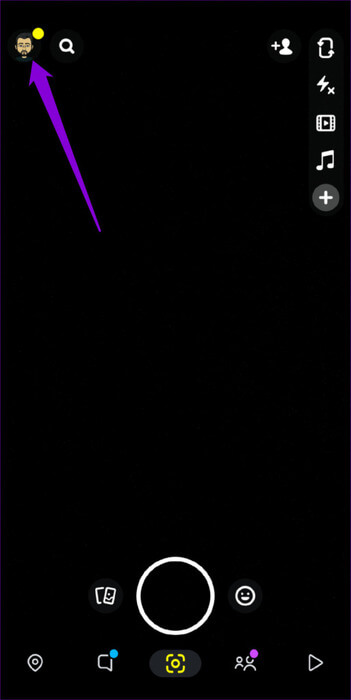
الخطوة 2: قم بالتمرير لأسفل إلى إجراءات الحساب واضغط على خيار مسح ذاكرة التخزين المؤقت. حدد متابعة عندما يُطلب منك ذلك.
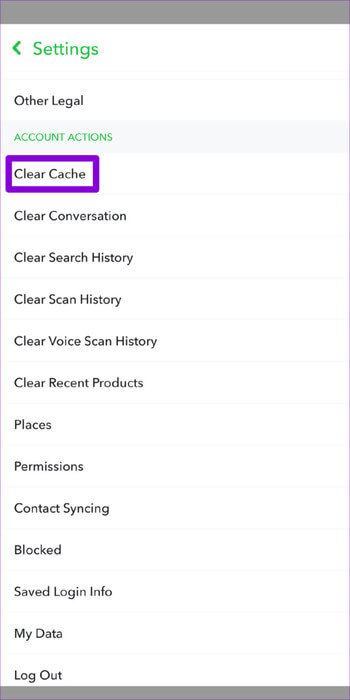
7. تحديث التطبيق
يمكن أن تنشأ مثل هذه المشكلات في تطبيق Snapchat أيضًا بسبب وجود خطأ. وبالتالي، من الجيد تحديث تطبيق Snapchat إذا لم يعمل أي شيء آخر. بمجرد تحديث تطبيق Snapchat، يجب أن يتم تحميله كما هو متوقع.
من الأبيض إلى السعادة
من الشائع أن تسيء تطبيقات مثل Snapchat التصرف في بعض الأحيان. ولحسن الحظ، ليس من الصعب جدًا إصلاح مثل هذه المشكلات. نأمل أن يكون تطبيق النصائح المذكورة أعلاه قد ساعدك في حل خلل ظهور الشاشة البيضاء في Snapchat بشكل جيد على جهاز Android أو iPhone.